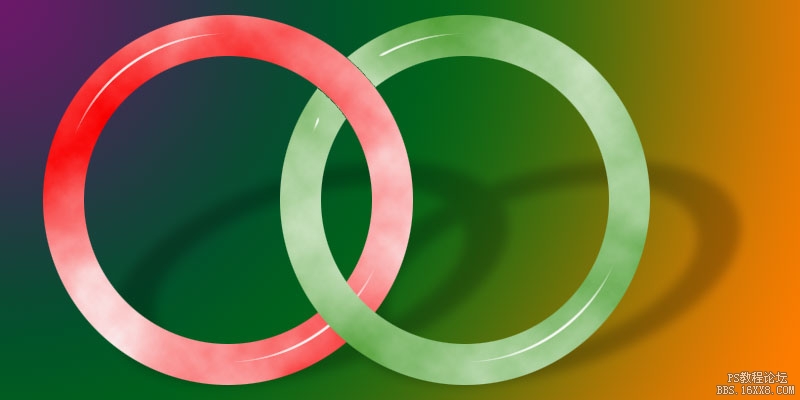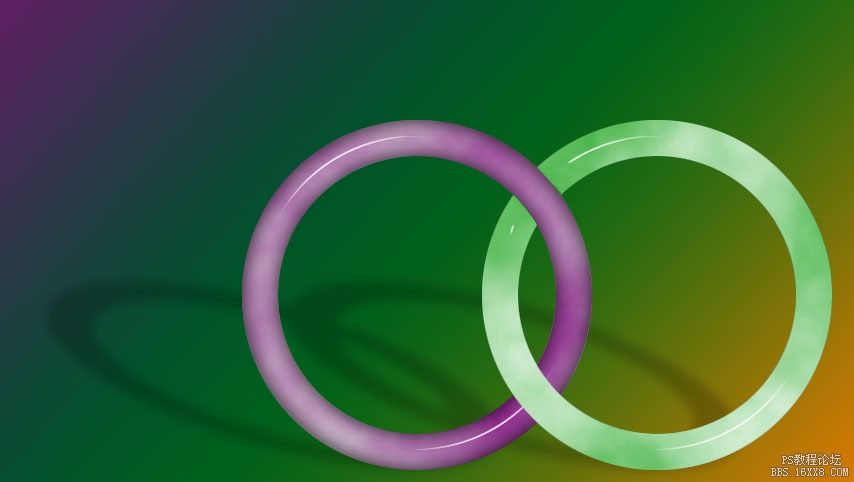PS滤镜制作玉镯
来源:网络
作者:飞特网
学习:11211人次
我们先来看看制作完成的效果:
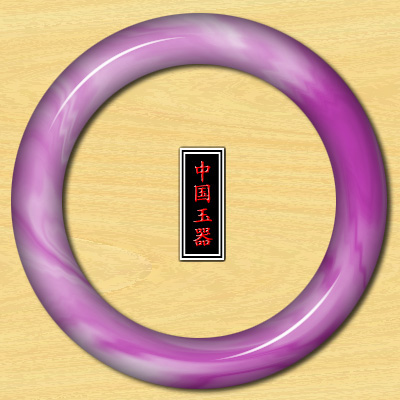
下面我们开始学习制作photoshop教程:
1.建一个400*400的文档。
2.把前景色和背景色设为缺省色,执行滤镜--云彩 。
3.执行滤镜--液化 ,随便涂成什么样子。
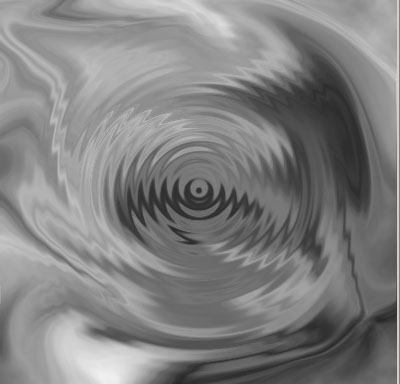
4.用正圆选区做个同心圆。

5.添加图层样式--斜面与浮雕。

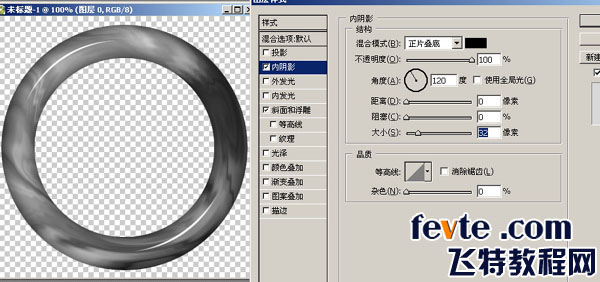
7.按Ctrl+U为镯子调一种自己喜欢的颜色,再加上投影,文字,背影,完成。
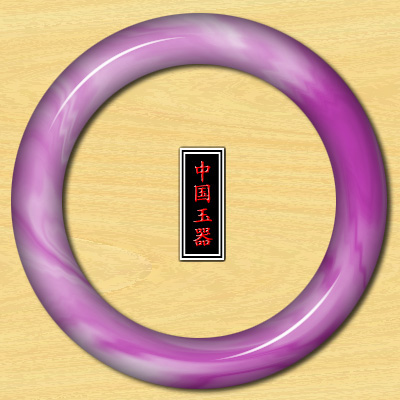
同心圆的做法:
1.在新建图层上用椭圆工具,按住SHIFT键画一正圆
2..点"选择"---载入选区
3.再点"选择"--"变换选区"同时按住SHIFT+ALT,变换圆的大小,双击选区应用变换.
4.按DELETE清除选区。最后"取消选择"
学习 · 提示
相关教程
关注大神微博加入>>
网友求助,请回答!



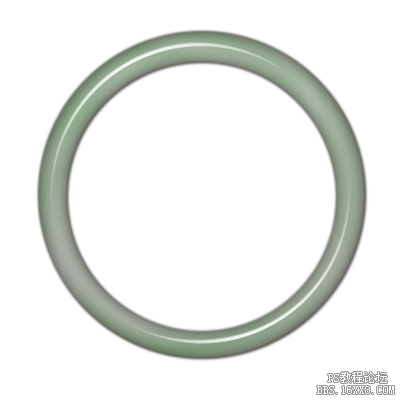
 这个好呀
这个好呀